Głośniki w laptopie nie są godne uwagi ze względu na swoją moc. Ale czasami, gdy odtwarzasz film, teledysk lub utwór muzyczny, jest tak cicho, że chcesz dodać więcej głośności. Istnieją różne metody, aby to zrobić. Wspólne dla zaawansowanych użytkowników są ustawienia systemu operacyjnego. Ale nawet jeśli nic nie pomoże, możesz zwiększyć głośność w swoim notebooku, używając narzędzi innych firm.
Najczęstszy problem
Najczęstszą przyczyną cichego dźwięku w notebooku jest zmiana jego głośności za pomocą systemowej regulacji głośności. Może to zrobić użytkownik i banalnie zapomnieć, lub ustawienia systemowe zmienione przez odtwarzacz audio lub wideo. Łatwo jest naprawić ten problem.
- W zasobniku systemowym, w prawym dolnym rogu, znajduje się ikona w postaci głośnika.
- Wystarczy, że klikniesz lewym przyciskiem myszy na ikonie.
- W wyświetlonym oknie regulacji głośności przesuń suwak do góry.
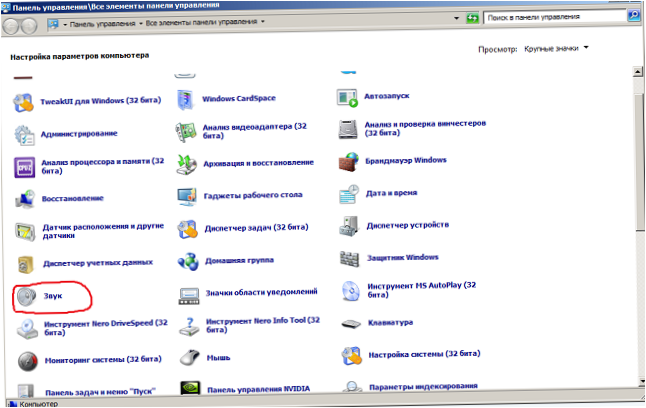
- wybierz kartę lub kartę Zaawansowane.
Zwiększ dźwięk w swoim laptopie dzięki Opcja wygładzania objętości, które chcesz włączyć. Podczas odtwarzania system automatycznie podniesie przepływ szczytowy i średni do poziomu akceptowalnego dla karty dźwiękowej.
Ustawienia kodeka
Kodeki instalowane domyślnie w systemie operacyjnym nie pozwalają na dostrojenie dźwięku w notebooku. Ale ta możliwość jest oferowana przez innych producentów. Aby uzyskać regulację głośności na poziomie kodeka, wystarczy zainstalować pakiet K-Lite Mega Codec Pack. Można go pobrać z internetu, ze strony producenta, korzystać z niego bezpłatnie.

Użytkownikowi oferuje się raczej drobne regulacje. Powinieneś wejść do Tom, wybierając go w lewej kolumnie okna. Tutaj można zwiększyć główny poziom głośności poprzez wykonanie wzmocnienia sygnału. Można też wyregulować każdy z kanałów odtwarzania osobno, aby uzyskać dobry obraz dźwiękowy.
Ważne! Aby regulacja głośności działała, należy zaznaczyć pole Głośność, aktywując sekcję regulacji głośności.
Ustawianie odtwarzania w odtwarzaczu
Zainstalowany wraz z pakietem kodeków, MediaPlayer Classic oferuje prosty i nieskomplikowany sposób na wzmocnienie dźwięku w notebooku. Wystarczy kliknąć lewym przyciskiem myszy w obszarze wideo lub obszarze roboczym podczas odtwarzania dźwięku. W menu rozwijanym znajdują się Audio. Po najechaniu na niego można dostać się do bloku „Opcje.
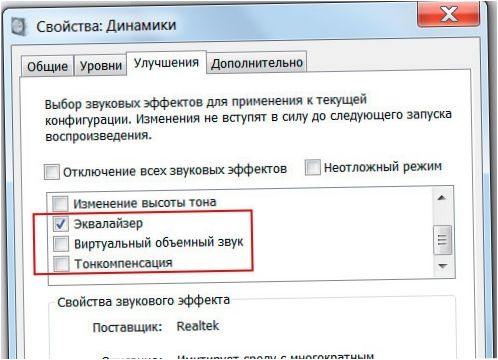
Ważne! Uwaga: te ustawienia są zawsze dostępne w systemie Windows 7. Możliwość dostosowania dźwięku w ten sam sposób w Windows 10 zależy od rodzaju karty dźwiękowej i jej sterowników.
Jeśli jednoczesne przełączanie kilku handlerów nie przynosi rezultatu – wręcz przeciwnie, dźwięk na notebooku staje się cichszy warto wyłączyć wszystko oprócz kompensacji tonalnej. Następnie należy zaznaczyć pole wyboru Wycisz wszystkie efekty dźwiękowe. Wszystkie powyższe ustawienia, od użycia equalizera do zastosowania programowego przetwarzania dźwięku przestrzennego, może zrobić media player VLC.
Narzędzia stron trzecich
Jeśli poprawa dźwięku w notebooku za pomocą kontroli dźwięku jest dostępna dla każdego, to nie każdy użytkownik odważy się wejść w ustawienia systemowe lub zmienić parametry urządzenia odtwarzającego. Optymalne rozwiązanie dla takich osób wygląda jak zainstalowanie specjalnego narzędzia. Wszystkie mają jedną niezaprzeczalną zaletę. Po zmianie ustawień są one stosowane do dźwięku w systemie i wszystkich aplikacji jednocześnie, a nie tylko do konkretnego odtwarzacza multimedialnego.
Bardzo popularnym i znanym programem do podbijania dźwięku w notebooku jest Letasoft Sound Booster. Twierdzi się, że jest w stanie podnieść głośność o współczynnik 5 przy maksymalnych ustawieniach. W internecie można znaleźć wiele tego typu narzędzi.
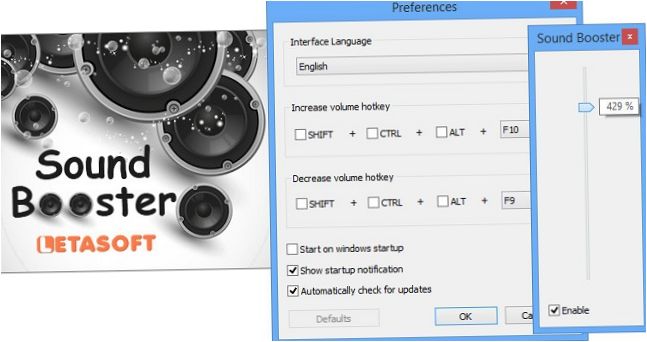
Podpowiedź:! Przed użyciem każdego z nich warto dokładnie zbadać recenzje użytkowników, aby ocenić jego funkcjonalność i stabilność pod Windows 7 lub Windows 10.
Jako wniosek
Zaleca się poddanie głośników laptopa testowi warunków skrajnych. Głośność należy zwiększać za pomocą ustawień systemowych lub programów narzędziowych z zachowaniem ostrożności. Jeśli jego poziom powoduje grzechotanie głośników, to również przy cichym dźwięku zaczną one dość szybko grzechotać. Głośniki mogą również ulec całkowitej awarii. Oznacza to, że użytkownik dzięki swoim sztuczkom osiągnął konieczność noszenia laptopa do naprawy. Tak więc kluczem do wprowadzenia jakichkolwiek zmian w głośności głośników jest rozsądne działanie.
Najlepsze laptopy według klientów
Xiaomi Mi Notebook Air 13.3″ 2018
na Yandex Market
Laptop Lenovo ThinkPad Edge E480
na Yandex Market
Notebook Acer SWIFT 3 (SF314-54G)
na Yandex Market
Notebook Acer ASPIRE 7 (A717-71G)
na Yandex Market

Czy istnieje jakaś prosta metoda, aby zwiększyć głośność cichych dźwięków na laptopie? Czy może istnieje jakiś program lub ustawienia, które mogą pomóc w zwiększeniu głośności dźwięku? Byłbym wdzięczny za wszelkie rady lub wskazówki dotyczące unowocześnienia dźwięku na moim laptopie. Dziękuję z góry za pomoc!